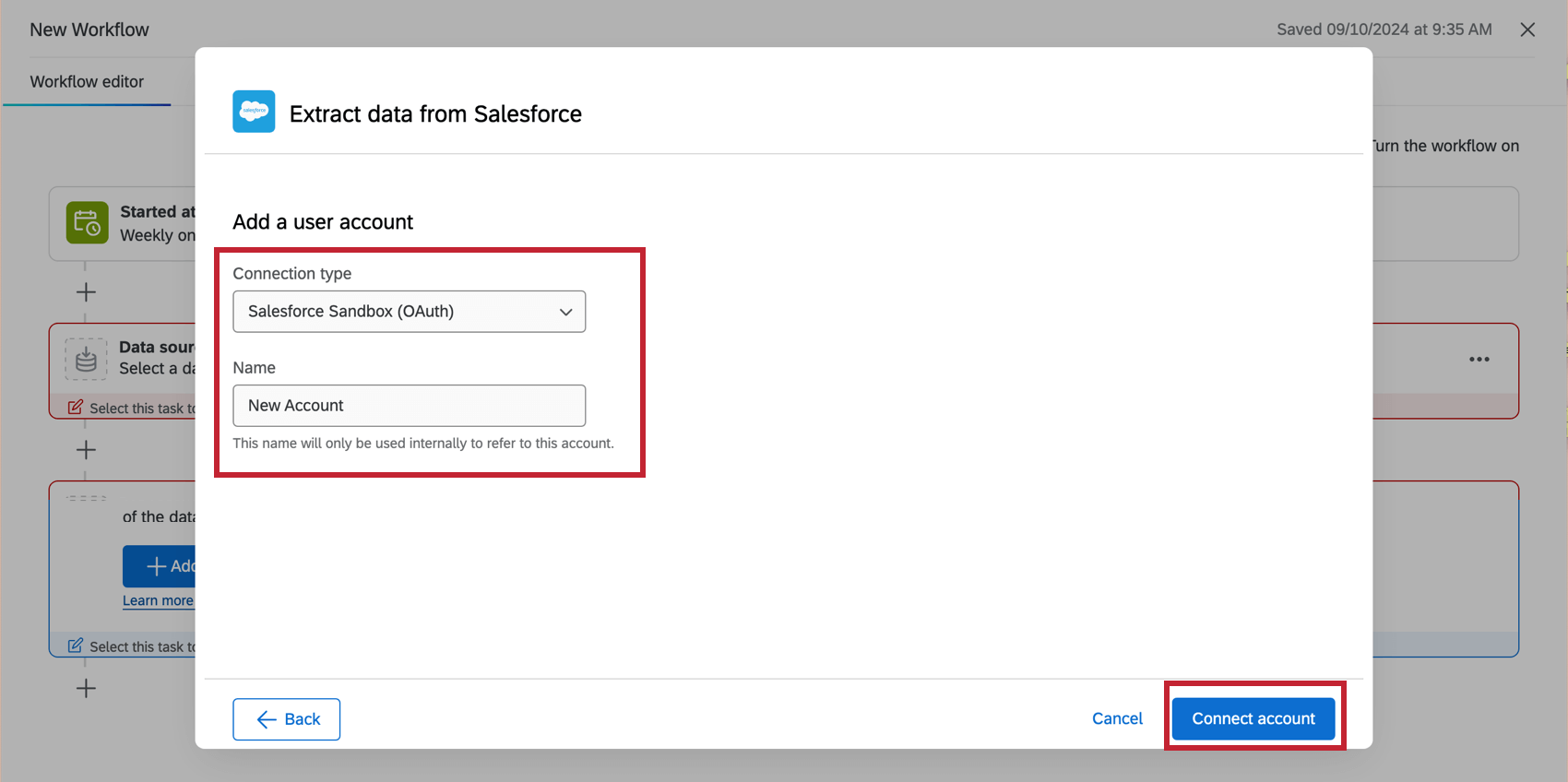Extraer datos de la Tarea de Salesforce
Acerca de la Tarea Extraer datos de Salesforce
El Extraer datos de Salesforce La tarea importa datos de su instancia de Salesforce para utilizarlos en Qualtrics. En la primera ejecución, la tarea importará todos los registros de objetos y, en ejecuciones posteriores, incorporará registros nuevos o actualizados desde la última ejecución. Una vez que los datos se importan a Qualtrics, utilice un tarea de carga de datos para guardar los datos en el área deseada en la plataforma.
Producción vs. Tareas de Sandbox
Hay 2 datos extraídos de las tareas de Salesforce:
- Extraer datos de Salesforce:Conéctese a una cuenta de producción de Salesforce para importar datos de cuenta y contacto de clientes.
- Extraer datos de Salesforce (Sandbox):Conéctese a una cuenta sandbox de Salesforce para probar flujos de trabajo antes de implementarlos en producción.
Atención:Se admiten conexiones Sandbox cuando agrega una cuenta en el Extraer datos de Salesforce tarea. El Extraer datos de Salesforce (Sandbox) tarea ya no recibe soporte y no estará disponible en el futuro cercano.
Qualtrics proporciona una versión sandbox de esta tarea para que pueda probar y perfeccionar sus flujos de trabajo antes de ejecutarlos con datos reales de clientes. Verificar Esta página de soporte de Salesforce para obtener más información sobre los entornos sandbox.
Configuración de una Tarea de extracción de datos de Salesforce
Si bien esta sección se centra en la versión de producción de la tarea, los pasos son los mismos para la versión sandbox.
- Crear un flujo de trabajo ETL.
- Seleccionar Fuente de datos (extractor ETL ).

- Seleccione el Extraer datos de Salesforce tarea.
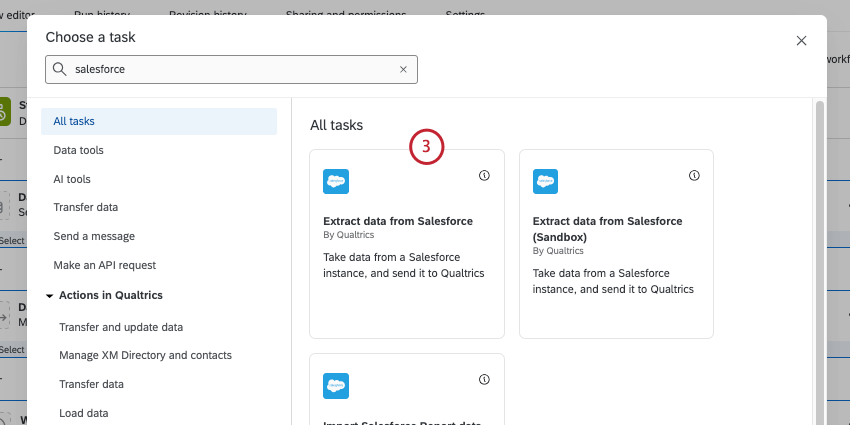
- Seleccione la cuenta de Salesforce desde la que desea importar datos.
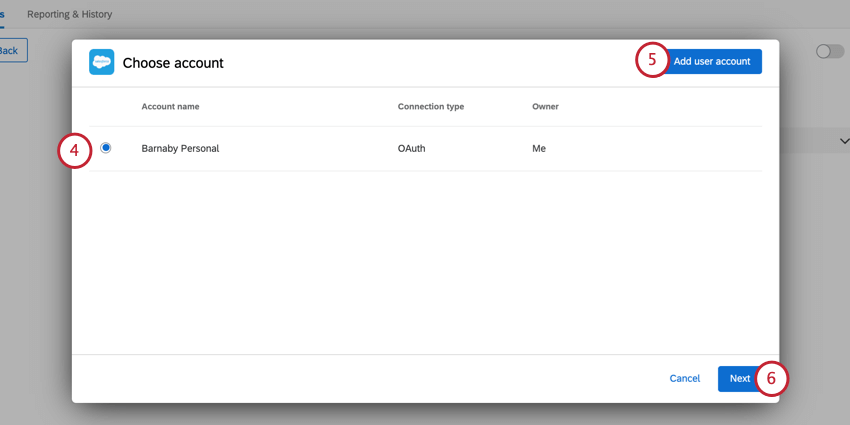 Consejo Q: Cualquier cuenta de Salesforce que haya conectado previamente, así como Cuentas configuradas por administradores de Marca/organización Estará disponible aquí.Atención: Puede tener hasta cinco conexiones externas a su cuenta de Salesforce para esta tarea. Si agrega más de cinco conexiones, se cortará la conexión más antigua.
Consejo Q: Cualquier cuenta de Salesforce que haya conectado previamente, así como Cuentas configuradas por administradores de Marca/organización Estará disponible aquí.Atención: Puede tener hasta cinco conexiones externas a su cuenta de Salesforce para esta tarea. Si agrega más de cinco conexiones, se cortará la conexión más antigua. - Si desea agregar una nueva cuenta de Salesforce, haga clic en Agregar cuenta de usuario.
- Haga clic en Siguiente.
- Hacer clic Agregar objeto.
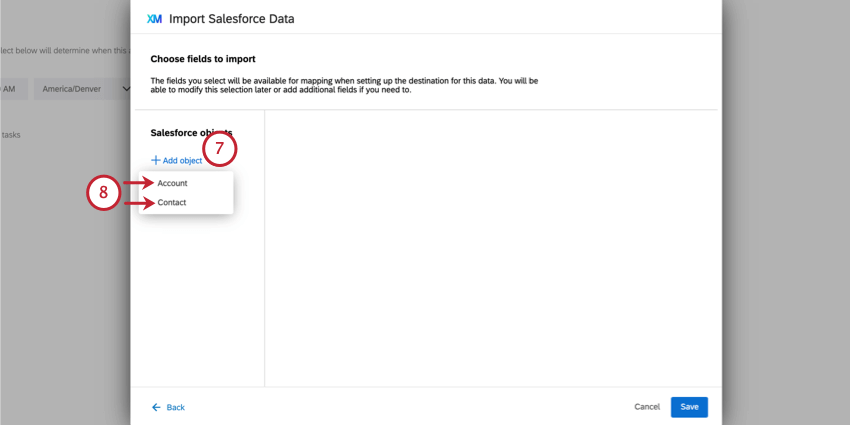
- Seleccione el objeto que desea agregar. Puedes agregar varios objetos.
Atención: Los únicos objetos disponibles para usar son Cuenta, Miembro del equipo de Cuenta , Contacto, y Oportunidad.Consejo Q: Si no tiene ningún objeto aquí, entonces la conexión entre su cuenta de Salesforce y Qualtrics no es válida o ha expirado. Regrese a la pantalla de selección de cuenta haciendo clic en Atrás y agregar nuevas credenciales de Salesforce.
- Seleccione un objeto que haya agregado para comenzar a mapear campos.
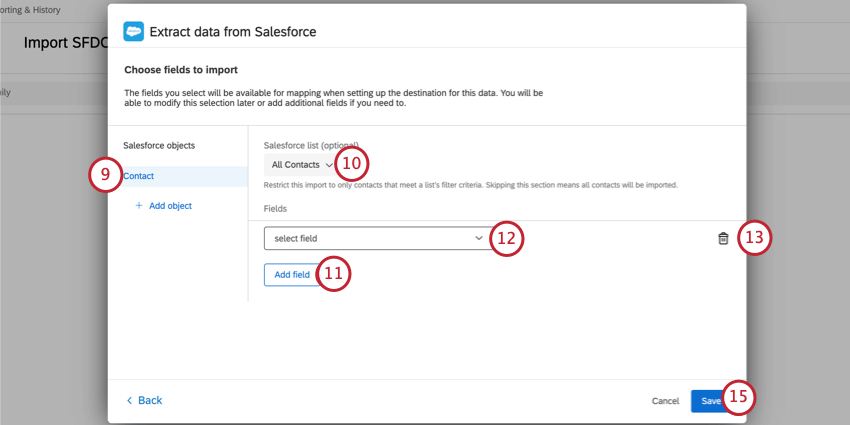
- Si lo desea, utilice el lista de Salesforce Menú desplegable para limitar qué objetos se importan según los criterios de filtro de la lista en Salesforce (llamado Vista de Lista en Salesforce). Si no se selecciona ninguna opción, se importarán todos los objetos asociados.
- Hacer clic Agregar campo.
- Utilice el seleccionar campo Menú desplegable para seleccionar un campo para mapear. Repita estos pasos para tantos campos como sea necesario.
Atención: Los campos compuestos de Salesforce no se pueden importar a Qualtrics.
- Para eliminar un campo de su mapeo, haga clic en el ícono de la papelera .
- Si importa varios objetos, repita los pasos de mapeo anteriores para mapear sus campos para cada objeto.
- Hacer clic Ahorrar Una vez que hayas terminado.
Después de extraer datos de Salesforce, debe indicarle a Qualtrics dónde guardar los datos con una tarea de carga de datos. Ver Tareas de cargador disponibles Para más información.
Resolución de problemas
Si su flujo de trabajo no se completa, diríjase a Informes e historial para obtener más información sobre la falla. Esta sección cubre errores comunes y su resolución para la tarea de extracción de datos de Salesforce.
“Sus credenciales de Salesforce no son válidas, vuelva a conectarse”
Las credenciales utilizadas con la tarea no son válidas y es necesario volver a ingresarlas. Para solucionar este problema, editar la tarea que falló y elija otra credencial válida o agregue una nueva.
“El ListView {{listviewId}} para el sObject {{sObjectName}} no existe”
La lista utilizada en la tarea no es accesible para el usuario o ha sido eliminada. Para solucionar este problema, editar la tarea que falló y seleccione el objeto que tiene una lista no válida. Luego, elija una nueva lista para utilizar.
El campo {{listviewId}} en el mensaje de error contiene el ID de la lista en Salesforce y el campo {{sObjectName}} es el nombre del objeto en Salesforce.
sObject {{sObjectName}} no existe
El objeto utilizado con la tarea no es accesible para el usuario o ha sido eliminado. Para solucionar este problema, editar la tarea que falló, elimine el objeto no válido y guarde la tarea.
El campo {{sObjectName}} en el mensaje de error contiene el nombre del objeto en Salesforce.
El campo {{fieldName}} en el sObject {{sObjectId}} no existe
El campo utilizado en la tarea no es accesible para el usuario o ha sido eliminado. Para solucionar este problema, editar la tarea que falló, elimine el campo no válido y guarde la tarea.
El campo {{fieldName}} en el mensaje de error contiene el nombre del campo en Salesforce y el campo {{sObjectId}} es el ID del objeto en Salesforce.
No se pudo determinar el aislamiento de datos
Si ocurre este error, por favor contacto con el Soporte técnico de qualtrics.
Se produjo un error inesperado
Si ocurre este error, por favor contacto con el Soporte técnico de qualtrics.
Se produjo un error con Sandbox
Si hay algún error con Sandbox, se recomienda utilizar una versión que no sea Sandbox para resolver el problema. Los entornos Sandbox están pensados para fines de prueba y no siempre funcionarán igual que los entornos que no son Sandbox.